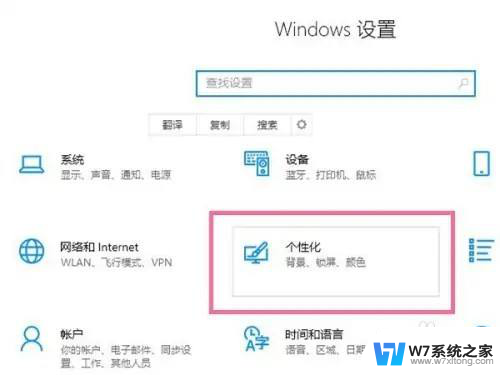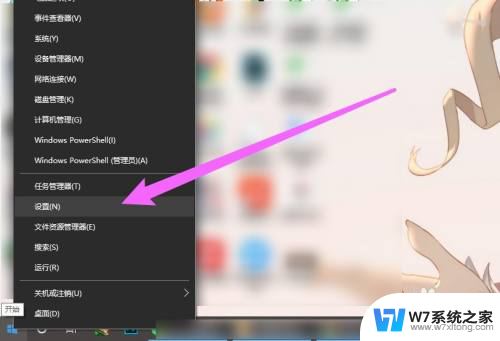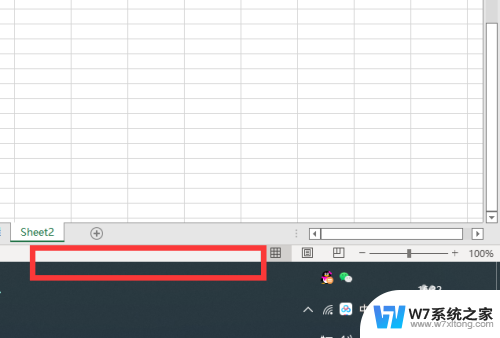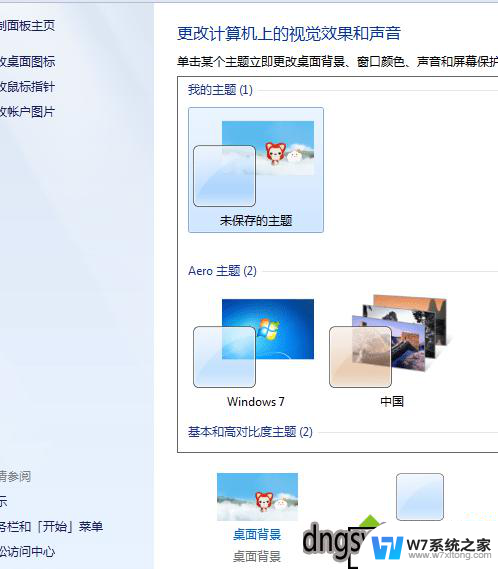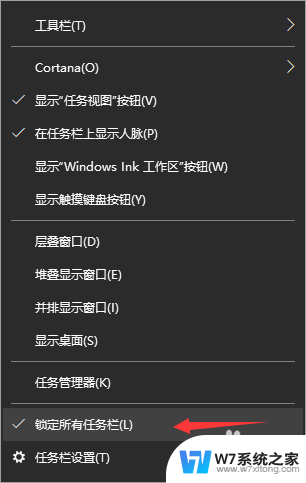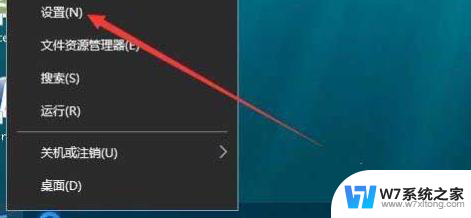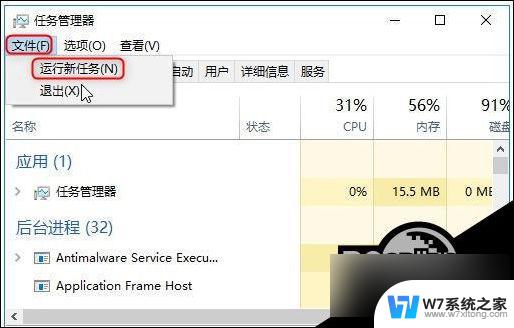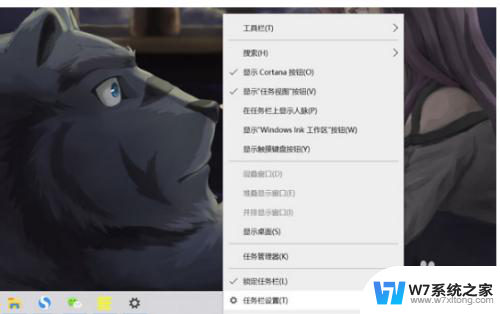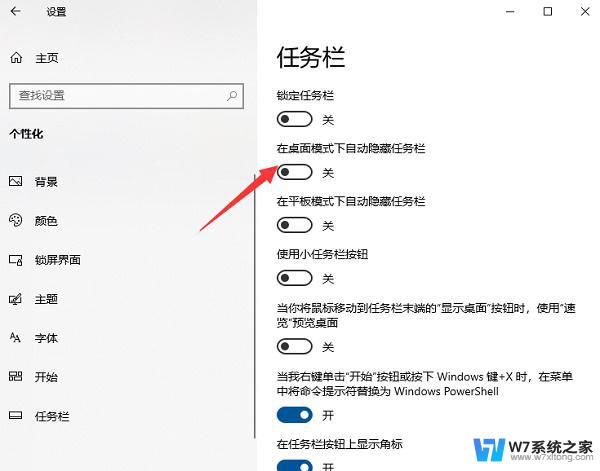电脑状态栏透明度怎么设置 win10系统任务栏透明度调整步骤
在Win10系统中,我们可以通过调整任务栏的透明度来改变电脑状态栏的显示效果,要设置任务栏的透明度,首先需要右键点击桌面空白处,选择个性化选项,然后点击颜色选项。在颜色设置页面中,找到透明度选项,通过拖动滑块来调整任务栏的透明度。调整完成后,点击应用按钮即可保存设置。这样就可以轻松地在Win10系统中调整任务栏的透明度,让电脑状态栏呈现出更加个性化的效果。
步骤如下:
1.打开电脑,鼠标移动到任务栏,然后鼠标右键任务栏,在窗口找到“任务栏设置”并且点开;
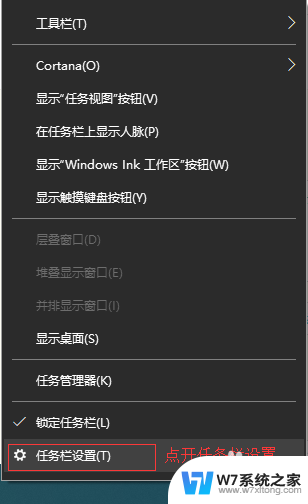
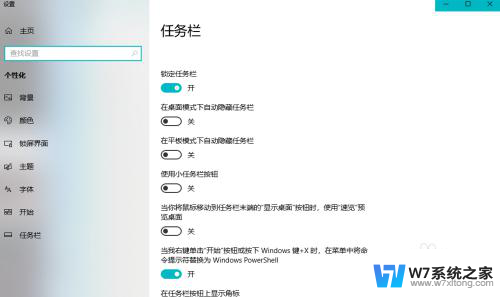
2.点开“任务栏设置”窗口后,找到“颜色”选项。点开,在“颜色”设置界面可以设置大家所喜欢的得任务栏颜色,大家可以选择Windows颜色也可以自定义颜色,选好颜色后找到下面的“透明效果”,打开透明效果;

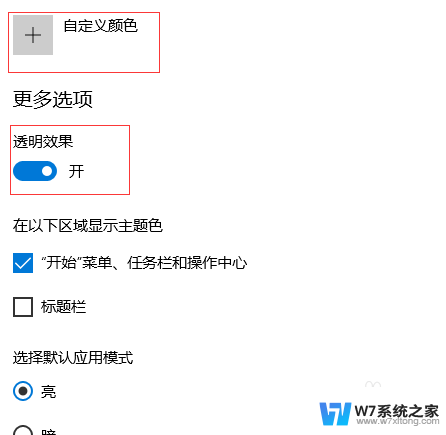
3.按Win+R打开运行窗口,在运行窗口里面打开后面输入“ regedit ”点击“确定”或者键盘回车键Enter打开注册表编辑器;
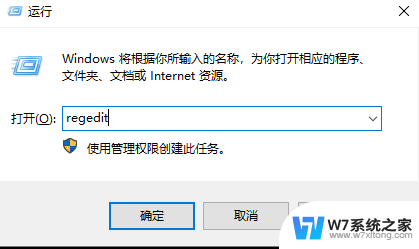
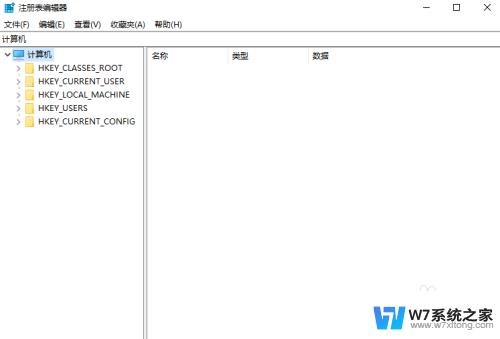
4.打开“注册表编译器”窗口在文件下面输入栏输入HKEY_LOCAL_MACHINE\SOFTWARE\Microsoft\Windows\CurrentVersion\Explorer\Advanced,输入后就直接打开地址了
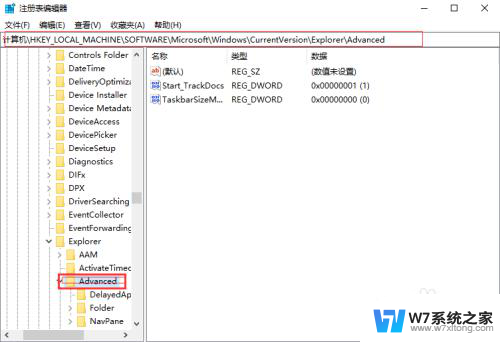
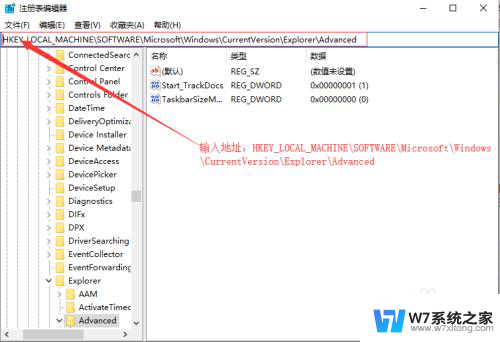
5.在右侧新建一个DWORD(32位)值,命名为UseOLEDTaskbarTransparency
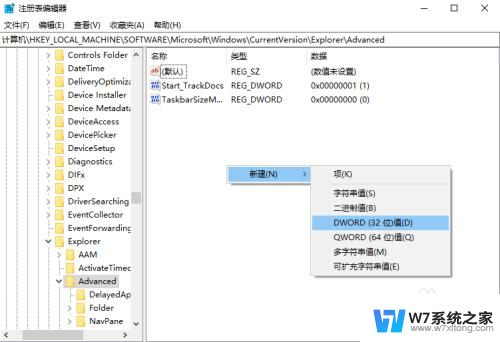
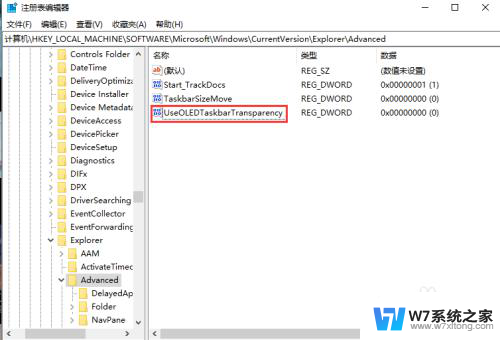
6.双击UseOLEDTaskbarTransparency,将数值数据设置为1到9的数值。这里就设置为“1”了,并点击确定退出,然后重启电脑后就可以看到透明度变化了
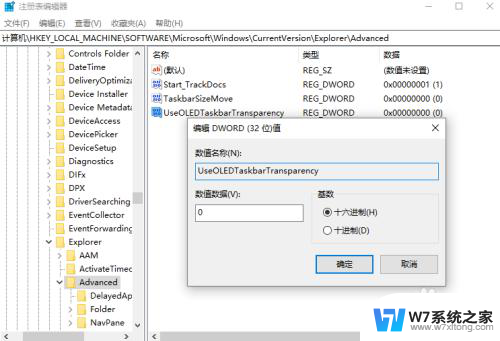
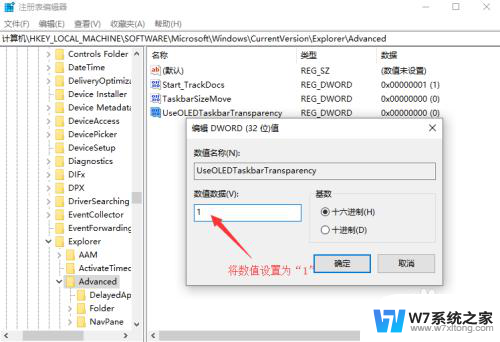
以上就是电脑状态栏透明度怎么设置的全部内容,碰到同样情况的朋友们赶紧参照小编的方法来处理吧,希望能够对大家有所帮助。